15 cách xóa bài viết trên Facebook nhanh chóng nhất

Bạn đã biết đến cách xóa, gỡ, loại bỏ tất cả bài viết trên ứng dụng Facebook và Fanpage Facebook nhanh chóng nhất chưa? Nếu như bạn đang có ý định xóa những bài đăng trên tường Facebook nhưng lại đang chưa biết phải làm thế nào. Hãy tham khảo cách xóa bài viết trên Facebook trên điện thoại Android, iPhone và máy tính ngay trong bài viết này.
Mục đích của việc xóa bài viết trên Facebook
Việc thực hiện cách xóa, loại bỏ bài viết trên Facebook trên iPhone, Android và máy tính nhanh là một phương pháp giúp loại bỏ những đăng bài không còn cần thiết trên trang cá nhân của bạn. Tuy nhiên, tại sao bạn đã đăng lên rồi mà lại cần phải xóa đi. Sau đây là một số các lý do phổ biến nhất:
- Có thể do tâm trạng không tốt hoặc ý định không muốn chia sẻ thông tin vào ngày đó nữa.
- Xây dựng lại tường cá nhân bằng cách loại bỏ những bài đăng không cần thiết.
- Số lượt tương tác cho bài viết này quá thấp vì vậy bạn muốn xóa chúng.
- Bài đăng không liên quan hoặc đã bị gỡ bỏ trước đó bởi chủ sở hữu.
- Bài viết này gây tranh cãi hoặc nhận được nhiều bình luận không tích cực.
- Cập nhật lại tiểu sử hoặc chỉnh sửa trên trang cá nhân của bạn.
- Bạn đã vô tình chia sẻ thông tin không chính thống và muốn xóa nó.
- Có thể có ứng dụng thứ ba hoặc tài khoản Facebook bị hack thông tin, dẫn đến đăng bài tự động trên tường cá nhân của bạn.
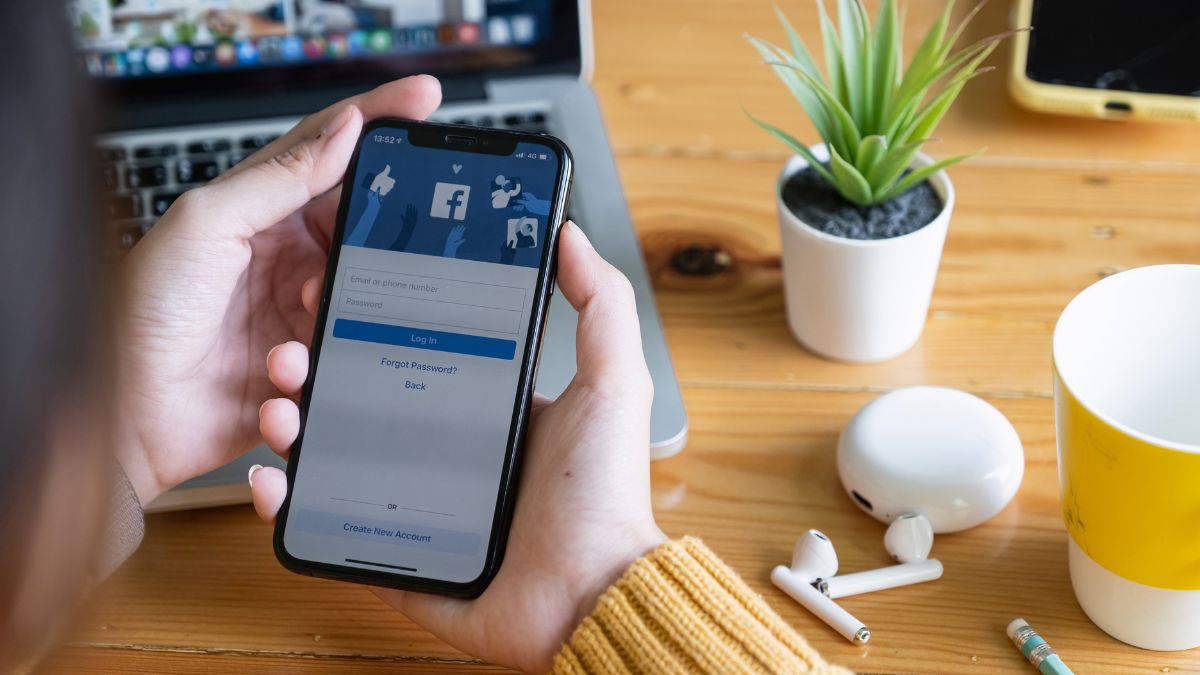
Để xóa bài viết trên Facebook cá nhân, bạn có thể thực hiện dễ dàng cả trên điện thoại và máy tính. Vậy cụ thể từng bước xóa nội dung trên Facebook là như thế nào? Hãy xem ngay hướng dẫn chi tiết sau đây của Sforum nhé:
Cách xóa, gỡ bài viết trên Facebook bằng điện thoại
Trên điện thoại, bạn có thể thao tác gỡ bài viết bằng 2 cách. Cách 1 là lướt đến vị trí bài đăng cần xóa và cách 2 là sử dụng chức năng Quản lý bài viết để thực hiện cách xóa bài viết đã đăng trên Facebook nhanh chóng nhất. Xem ngay các bước chi tiết ngay sau đây:
Cách 1: Tự lướt đến bài đăng cần xóa
Bước 1: Trước hết, hãy mở ứng dụng Facebook trên thiết bị của bạn và tiến hành đăng nhập. Sau đó, hãy chọn biểu tượng ảnh avatar Facebook của bạn như được mô tả dưới đây.
Bước 2: Duyệt qua các bài đăng của bạn để tìm và chọn bài viết muốn xóa. Tiếp theo, nhấn vào biểu tượng ba chấm và chọn tùy chọn 'Chuyển vào thùng rác'.
Bước 3: Một hộp thoại mới sẽ xuất hiện, bạn chỉ cần nhấn vào nút 'Chuyển' để xác nhận thao tác.

Cách 2: Xóa bài ở trong Nhật ký hoạt động
Bước 1: Truy cập ứng dụng Facebook trên điện thoại và nhấn vào biểu tượng avatar như hình. Tiếp theo trong trang cá nhân, chọn biểu tượng ba chấm.
Bước 2: Tiếp theo, bạn chọn Nhật ký hoạt động Bạn chọn mục Quản lý bài viết

Bước 3: Tiếp tục chọn Bộ lọc = Chọn Hạng mục = Bạn chọn hạng mục mà bạn muốn kiểm tra và xóa

Bước 4: Lúc này sẽ hiển thị danh sách các bài viết. Bạn chọn bài viết cần xóa bằng cách nhấn tick vào ô bên tay trái. Nhấn biểu tượng Thùng rác Facebook ở phía dưới màn hình rồi chọn Chuyển vào thùng rác.

Cách xóa, gỡ bài viết trên Facebook bằng máy tính
Cũng giống với điện thoại, cách xóa bài viết trên Facebook trên máy tính cũng sẽ có hai cách thực hiện. Hãy cùng tham khảo các bước hướng dẫn sau đây để thực hiện thành công.
Cách 1: Tự lướt đến bài đăng cần xóa
Bước 1: Mở trình duyệt và truy cập trang Facebook, sau đó đăng nhập vào tài khoản cá nhân của bạn.
Bước 2: Tiếp theo, bạn nhấn vào biểu tượng hình cá nhân ở góc trang.

Bước 3: Tại trang cá nhân, cuộn xuống để tìm bài viết cần xóa, sau đó nhấn vào biểu tượng ba chấm. Chọn tùy chọn 'Chuyển vào thùng rác' để xóa bài viết.

Cách 2: Xóa bằng chức năng Quản lý bài viết
Bước 1: Đầu tiên, bạn mở trình duyệt và đăng nhập Facebook trên máy tính bằng tài khoản của mình. Tiếp theo, bạn bấm vào biểu tượng Trang cá nhân như hình minh họa dưới đây.

Bước 2: Sau khi chuyển đến giao diện trang cá nhân, hãy nhấp vào nút Quản lý bài viết.

Bước 3: Tại đây, chọn bài viết mà bạn muốn xóa và nhấn nút Xóa.

Cách xóa tất cả bài viết trên Facebook cùng lúc
Ngoài cách xóa bài viết trên Facebook theo từng bài viết, bạn còn có thể xóa nhiều bài cùng một lúc. Vậy cách xóa tất cả các bài viết ở trên điện thoại và máy tính là như thế nào? Có khó thực hiện không? Tìm hiểu ngay qua đoạn sau đây:
Trên điện thoại
Bước 1: Bạn truy cập tài khoản Facebook và đăng nhập. Trên trang chủ, bạn bấm vào biểu tượng avatar.
Bước 2: Tại trang cá nhân, bạn chọn biểu tượng ba chấm và chọn 'Nhật ký hoạt động.'
Bước 3: Tìm và chọn 'Hoạt động của bạn trên Facebook' và sau đó chọn 'Quản lý bài viết.'

Bước 4: Bạn nhấn vào 'Bộ lọc' và chọn 'Hạng mục'
Bước 5: Lúc này, một hộp thoại xuất hiện, chọn Bài viết, lượt check-in, ảnh và video của bạn. Đồng thời, bấm vào ô vuông 'Tất cả'
Bước 6: Lúc này, chọn nút 'Bỏ đi' dưới màn hình. Sau đó, nhấn 'Chuyển vào thùng rác' để hoàn tất quá trình.

Trên máy tính
Bước 1: Truy cập trang cá nhân của bạn trên Facebook qua trình duyệt trên máy tính và nhấp vào biểu tượng Cá nhân.
Bước 2: Trong trang cá nhân, chọn biểu tượng ba chấm và chọn mục 'Nhật ký hoạt động'
Bước 3: Trong phần 'Hoạt động của bạn trên Facebook' chọn 'Bài viết' và sau đó chọn 'Bài viết, lượt check-in, ảnh và video của bạn'

Bước 4: Tiếp theo, bạn chọn ô vuông 'Tất cả' và chọn 'Bỏ đi'
Bước 5: Lúc này một hộp thoại xuất hiện, bạn nhấp vào nút 'Chuyển vào thùng rác'.

Cách xóa bài viết trên Fanpage Facebook
Ngoài cách xóa bài viết trên Facebook cá nhân thì bạn còn có thể xóa các bài viết ở Fanpage Facebook. Việc này giúp tối ưu Fanpage cũng như giúp bạn dễ dàng quản lý trang hơn. Xem nay các bước xóa cụ thể sau:
Cách xóa bài đăng trên tường Facebook bằng điện thoại
Cũng giống với cách xóa bài viết trên Facebook cá nhân, bạn cũng có thể thực hiện cách xóa bài viết trên Fanpage Facebook bằng 2 kiểu: Xóa thủ công trực tiếp và xóa bằng chức năng Quản lý bài viết. Hãy đọc ngay các bước tham khảo sau nhé:
Xóa thủ công trực tiếp
Bước 1: Mở ứng dụng Facebook trên điện thoại và chuyển đến Fanpage bạn đang quản lý. Sau đó, nhấn vào biểu tượng Tài khoản ở phía trên màn hình.
Bước 2: Nhấn vào biểu tượng ba chấm ở phía trên bên phải của bài viết và chọn tùy chọn Xóa.
Bước 3: Lúc này nhấn nút Xóa để hoàn tất quá trình.
>>> Xem thêm: Bật mí cách ghim bài viết trên trang Facebook cá nhân đơn giản không phải ai cũng biết

Xóa bằng chức năng Quản lý bài viết
Bước 1: Đăng nhập vào tài khoản Facebook và điều hướng đến Trang mà bạn quản lý. Sau đó, chọn biểu tượng Cá nhân như mô tả ở dưới.
Bước 2: Click vào nút ba chấm và chọn tùy chọn Quản lý bài viết.
Bước 3: Trong danh sách bài viết xuất hiện, chọn bài viết cần xóa. Tiếp theo, nhấn vào biểu tượng Thùng rác ở dưới màn hình Chọn tùy chọn Xóa bài viết và nhấn nút Xóa bài viết một lần nữa để hoàn tất quá trình.

Bước xóa nội dung trên Facebook máy tính
Để tiện lợi khi thực hiện các thao tác, bạn có thể chọn sử dụng máy tính để xóa các bài viết trên Fanpage. Dưới đây là 2 cách xóa bài viết trên Fanpage Facebook nhanh chóng.
Xóa trực tiếp
Bước 1: Truy cập Fanpage Facebook mà bạn đang quản lý và nhấn vào trang của bạn
Bước 2: Tìm đến bài viết cần xóa, sau đó nhấn vào biểu tượng ba chấm ở phía trên. Tiếp theo, lựa chọn Xóa bài viết.
Bước 3: Hộp thoại xuất hiện, nhấn vào nút Xóa để hoàn tất quá trình xóa bài viết.

Dùng chức năng Quản lý bài viết
Bước 1: Truy cập trang Fanpage của bạn trên Facebook và đăng nhập vào tài khoản của mình.

Bước 2: Khi bạn đã ở trên trang chính của mình, chọn nút 'Quản lý bài viết' để mở danh sách các bài viết trên trang.

Bước 3: Tiếp theo, duyệt qua danh sách để xác định bài viết cần xóa. Chọn ô vuông ở góc phải của bài viết đó. Cuối cùng, nhấn vào nút 'Xóa' ở dưới cùng của hộp thoại để hoàn tất quá trình xóa bài viết.

Cách xóa hàng loạt bài viết trên Fanpage Facebook
Khi các bài đăng trên Fanpage Facebook không phù hợp nữa, bạn có thể xóa chúng để duy trì nội dung phù hợp. Facebook cung cấp tính năng Quản lý bài viết để giúp bạn dễ dàng xóa toàn bộ nội dung trên Fanpage.
Bước 1: Đăng nhập vào tài khoản Facebook và truy cập Fanpage của bạn.

Bước 2: Chọn Quản lý bài viết để mở hộp thoại chứa tất cả các bài viết trên trang.

Bước 3: Tìm kiếm khoảng thời gian của các bài viết cần xóa, rồi nhấn chọn tất cả chúng.

Bước 4: Cuối cùng, nhấp chuột vào nút Xóa để xóa toàn bộ bài viết trong khoảng thời gian được chọn.

Cách xóa bài viết trên Group Facebook
Để duy trì một Group Facebook lành mạnh, việc loại bỏ các bài đăng quảng cáo, video trực tiếp hoặc các nội dung không phù hợp với chủ đề nhóm là rất quan trọng. Những bài đăng này có thể tạo ra sự nhầm lẫn và ảnh hưởng đến trải nghiệm của các thành viên khác trong nhóm. Sforum giới thiệu đến bạn 2 cách xóa, gỡ bài viết trên Group Facebook bằng điện thoại iPhone, Android và máy tính ngay dưới đây:
Gỡ bài viết Facebook bằng điện thoại iPhone
Bước 1: Truy cập nhóm Facebook mà bạn quản trị và kiểm duyệt nội dung = Tìm kiếm bài viết cần xóa = Bấm vào biểu tượng ba chấm = Chọn tùy chọn 'Gỡ bài viết'.

Bước 2: Trong cửa sổ mới xuất hiện, nhập lý do xóa hoặc đánh dấu các quy tắc bị vi phạm liên quan đến bài viết.
Bước 3: Ngoài việc xóa bài viết, bạn có thể thực hiện việc chặn hoặc loại bỏ thành viên khỏi nhóm Facebook. Nếu quyết định chặn thành viên, bạn có thể nhấp vào 'Xóa bài viết và cấm thành viên'= sau đó nhấn 'Xác nhận' để xác nhận quyết định của bạn.

Gỡ bài viết Facebook bằng máy tính
Bước 1: Đầu tiên, bạn truy cập vào Group Facebook mà bạn có quyền kiểm duyệt hoặc quản trị.

Bước 2: Lướt tới bài viết và bấm vào biểu tượng ba chấm ở góc của bài viết. Sau đó, chọn tùy chọn 'Gỡ bài viết'. Lúc này, bạn cần chọn lý do gỡ bài viết trước khi xác nhận bằng cách nhấn nút ở dưới.

Bước 2: Nếu bạn muốn chặn tác giả khỏi việc đăng bài trong tương lai, hãy chọn 'Xóa bài và Chặn tác giả'. Nếu không, bạn có thể kích hoạt tính năng phê duyệt bài đăng để thực hiện kiểm duyệt nghiêm túc hơn.

Cách xóa, loại bỏ bài viết được gắn thẻ trên Facebook
Bạn đã từng phải đối mặt với tình trạng những tài khoản Facebook bị hack và sử dụng tên bạn để tag vào những bài đăng lừa đảo, rác… Những bài viết này làm ảnh hưởng đến hình ảnh chuyên nghiệp trên trang cá nhân của bạn. Vì vậy, Sforum gửi đến bạn cách xóa bài viết trên Facebook trên iPhone, Android được gắn thẻ.
Bước 1: Bạn truy cập vào ứng dụng Facebook trên điện thoại di động hoặc máy tính và mở Nhật ký hoạt động để xem những bài đăng mà bạn đã được gắn thẻ.
Bước 2: Tìm đến bài viết mà bạn muốn hủy gắn thẻ và nhấn vào ô trống ở phía bên trái màn hình.
Bước 3: Chọn tùy chọn 'Gỡ thẻ' và sau đó xác nhận lựa chọn bằng cách nhấn vào ô 'OK'. Lúc này, bạn đã thành công trong việc gỡ thẻ trên điện thoại di động hoặc máy tính của mình.

Câu hỏi thường gặp
Hiện vẫn còn nhiều người thắc mắc về cách xóa bài viết trên Facebook như: Sau khi xóa có khôi phục lại được bài viết không? Xóa bài viết rồi thì có bị ảnh hưởng gì không? Cùng tham khảo ngay các câu trả lời sau:
Xóa bài viết trên Facebook có ảnh hưởng gì không?
Khi bạn xóa một bài viết trên Facebook trên iPhone, Android nó sẽ bị loại bỏ khỏi trang và không còn xuất hiện trong nhật ký hoạt động của trang. Việc xóa bài đăng này sẽ phụ thuộc vào mức độ cần thiết của bài đăng đó đối với bạn.
Nếu đó là những bài đăng spam, câu like, không mang lại giá trị gì thì việc xóa khỏi trang cá nhân là điều cần thiết. Ngược lại, nếu bài viết của bạn đã nhận được nhiều lượt thích, bình luận hoặc chia sẻ thì việc xóa nó có thể làm mất một phần tương tác. Vì vậy, trước khi ra quyết định xóa, bạn cần xem xét kỹ lưỡng về bài viết đó.

Có khôi phục được bài viết đã xóa trên Facebook không?
Nếu bạn đã xóa bài viết rồi nhưng lại muốn khôi phục lại thì vẫn có thể thực hiện. Với điều kiện là bạn chọn xóa bài viết bằng cách đưa chúng vào thùng rác. Lúc bạn thực hiện thao tác này, bài viết của bạn đã được lưu giữ trong thùng rác 30 ngày. Vì vậy, trong khoảng thời gian này, bạn có thể khôi phục bài viết bất cứ lúc nào.

Trên đây là hướng dẫn cách xóa, gỡ, loại bỏ bài viết trên Facebook và tường Fanpage Facebook nhanh chóng nhất. Hy vọng qua bài viết này, bạn đã có thể áp dụng cách xóa nội dung bài đăng trên Facebook cá nhân bằng điện thoại Android, iOS và máy tính dễ dàng. Giúp bạn có theer loại bỏ những bài đăng không cần thiết của mình.
- Xem thêm: App, thủ thuật Facebook




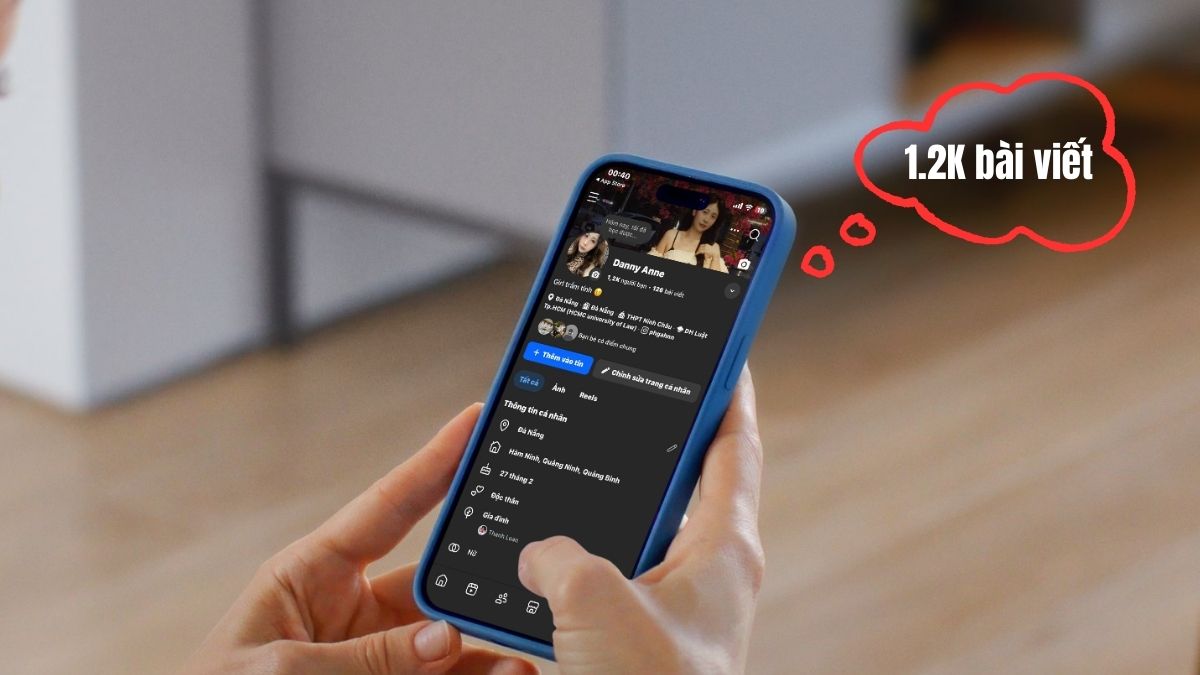
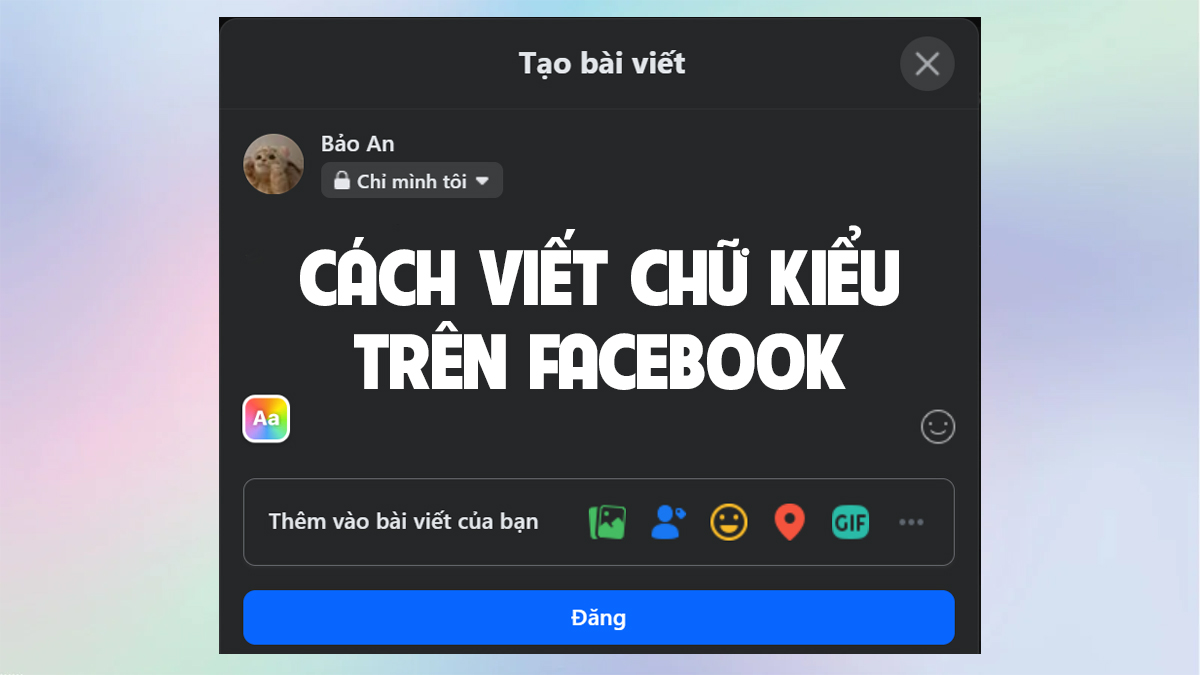
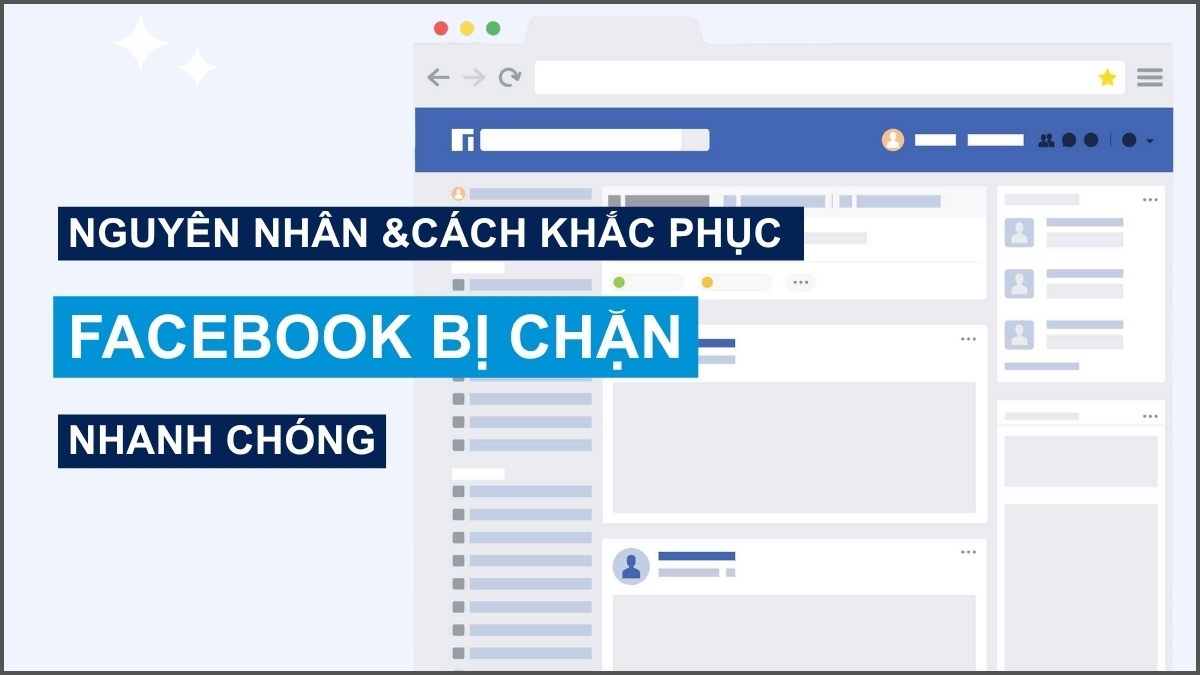

Bình luận (0)